Kết quả 1 đến 10 của 28
-
28-03-2012, 12:39 AM #1
 Hướng dẫn sử dụng chương trình SwissManager
Hướng dẫn sử dụng chương trình SwissManager
Giới thiệu với các bạn chuyên đề về sử dụng phần mềm bốc thăm thi đấu (cờ tướng, cờ vua). Loạt chuyên đề này được thực hiện bởi IO,IA. Nguyễn Phước Trung - Phó chủ tịch LĐC TP.HCM. Chuyên đề được đăng trên vietnamchess.com.vn
SwissManager là một chương trình chuyên về bốc thăm và quản lý dữ liệu cho các cuộc thi đấu của môn cờ. Chương trình do kỹ sư người Áo Heinz Herzog phát triển từ năm 1985 và liên tục nâng cấp cho đến nay SwissManager có thể quản lý trọn vẹn dữ liệu và bốc thăm cho nhiều giải cờ lớn trên thế giới.
Chương trình SwissManager được biết đến tại Việt Nam từ năm 2004 và đã được Liên đoàn cờ quốc gia áp dụng để bốc thăm cho các giải cờ toàn quốc từ năm 2006. Hiện nay nhiều nhà tổ chức, huấn luyện viên, vận động viên trong nước cũng đã bắt đầu sử dụng SwisssManager là chương trình chủ yếu nhằm phục vụ cho công việc theo dõi kết quả bốc thăm và thi đấu; Tuy nhiên phần lớn chỉ dừng lại ở việc xem kết quả mà thôi, chưa tận dụng hết khả năng của SwissManager. Vì vậy theo đề nghị của nhiều nhà chuyên môn, Vietnamchess thực hiện các bài hướng dẫn cách sử dụng chương trình này.
Các bài hướng dẫn sử dụng SwissManager trên Vietnamchess chỉ bao gồm những phần cơ bản nhất. Nếu muốn nắm vững nhiều tiện ích hơn nữa để có thể phát triển khả năng thao tác của chương trình, bạn cần có quá trình luyện tập thực tế thông qua các giải thi đấu, song song đó bạn cũng cần có các kiến thức sau:
1. Kiến thức về các ứng dụng Windows, đặc biệt là cách sử dụng MSExcel.
2. Hiểu biết rõ lý thuyết, nguyên tắc của các thể thức thi đấu như Thụy sĩ, vòng tròn v.v...
-
Post Thanks / Like - 1 Thích, 0 Không thích
 cuong_dk đã thích bài viết này
cuong_dk đã thích bài viết này
-
28-03-2012, 12:40 AM #2

Bài 1: Cài đặt và gỡ bỏ chương trình SwissManager
Để có thể sử dụng chương trình, bạn cần một máy tính hệ IBM PC hoặc tương thích IBM với ít nhất còn 100 MB bộ nhớ trống và có dùng chuột. Chương trình sẽ chạy tốt với hệ điều hành từ Windows XP trở lên với độ phân giải màn hình tối thiểu 1024 x 768 và đĩa cứng còn trống ít nhất là 50Mb.
Với yêu cầu như trên thì hầu hết máy tính và màn hình sản xuất trong những năm gần đây đều có thể tương thích tốt với SwissManager.
SwissManager hiện có 2 phiên bản:
1. Phiên bản cũ "non-unicode" đã ngưng cập nhật từ 27/10/2009, có thể tải về tại đây: http://swiss-manager.at/unload/SwissManagerSetup.exe. Phiên bản này có thể dùng cho máy cấu hình thấp và không thể gõ dấu tiếng Việt khi nhập liệu.
2. Phiên bản Unicode, hiện vẫn đang tiếp tục phát triển, do đó toàn bộ hướng dẫn này trên Vietnamchess tôi sẽ chỉ đề cập đến các ứng dụng của phiên bản unicode này mà thôi. Đây là phiên bản có thể hiển thị được bảng mã unicode tiếng Việt trong quá trình nhập liệu. Bạn có thể xem thông tin cập nhật của chương trình tại trang Swiss-Manager Homepage và có thể tải về bằng cách bấm vào đường dẫn như hình minh họa dưới đây:
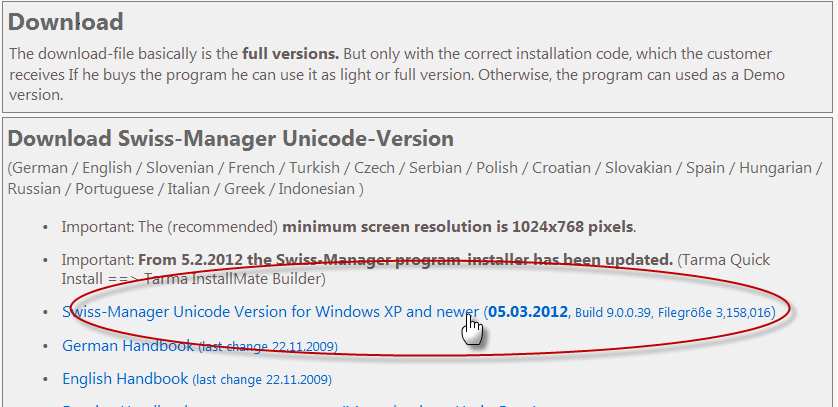
Cài đặt SwissManager
Sau khi tải về tập tin SwissManagerUniCodeSetup.exe, bạn hãy cho khởi chạy tập tin này để bắt đầu cài đặt chương trình.
Mọi thứ thật đơn giản nếu bạn vẫn giữ các thiết lập mặc định của trình cài đặt hoặc không có yêu cầu gì cao hơn vì chỉ cần bấm nút [Next] rồi [install] sau đó bấm [Finish].
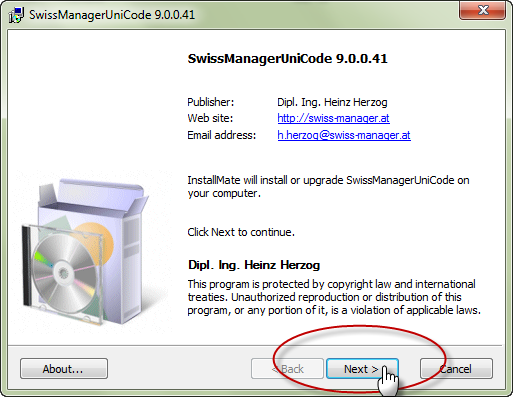
Lần đầu tiên khởi chạy chương trình, SwissManager sẽ bật ra một hộp thoại bằng tiếng Đức để bạn chọn ngôn ngữ.
Hiện tại ta chưa có bản tiếng Việt, do đó tốt nhất bạn nên chọn [Englisch/English] vì tất nhiên ở các bài sau này tôi chỉ thực hiện hướng dẫn dựa trên các trình đơn và nút lệnh tiếng Anh.
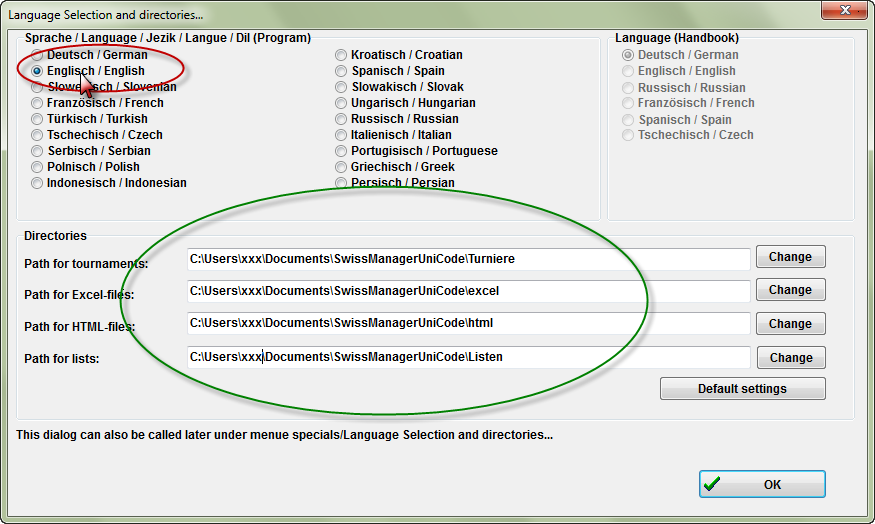
Lưu ý: Ở hộp thoại trên ta có 3 vùng:
- vùng thứ nhất (khoanh màu đỏ) để chọn ngôn ngữ hiển thị,
- vùng thứ 2 bên phải để chọn các trình giúp đỡ (ta sẽ bàn về vấn đề này sau),
- vùng thứ 3 phía dưới (khoanh màu xanh) để thiết lập đường dẫn chứa các thư mục tương ứng với từng loại dữ liệu xuất ra của chương trình.
Sau khi thiết lập xong bạn bấm nút [OK] để hộp thoại thoát ra. Về sau, nếu cần truy xuất lại hộp thoại này thì bạn sẽ chọn trình đơn {Special/ Language Selection and directories...} như hình dưới.
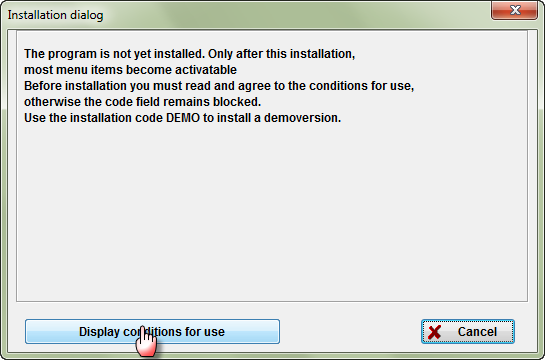
Sau khi thiết lập ngôn ngữ xong, một hộp thoại sẽ hiện ra hoặc có thể truy xuất từ trình đơn {Special/ Install...}
(phần khoanh đỏ ở hình trên) để bạn nhập mã bản quyền.
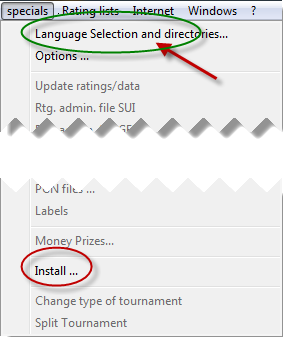
Bạn hãy bấm nút [Display conditions for use] để hiện ra hộp thoại như hình bên dưới:
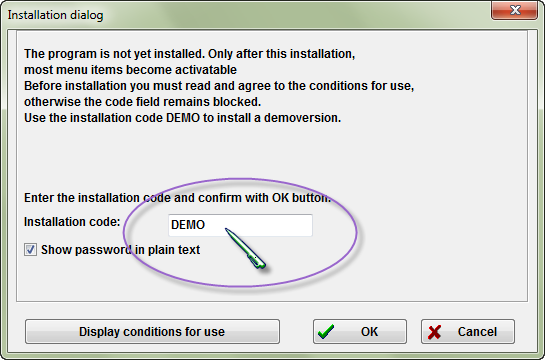
Đánh dấu chọn vào ô [Show password in plan text] để khung [Installation code] (phần khoanh màu tím của hình trên) hiện ra đầy đủ mã bản quyền thay vì là các dấu hoa thị. Đến đây nếu bạn bấm OK với mã DEMO thì bạn sẽ có quyền sử dụng bản thử nghiệm với nhiều tính năng hạn chế. Nếu bạn có mua bản quyền thì hãy điền mã của bạn vào nơi này thay cho mã DEMO, bấm [OK], vậy là cài đặt xong chương trình SwisManager.
Tiếp theo đây ta sẽ đến phần quan trọng nhất
SwissManager là một chương trình có bản quyền, do đó nếu có khả năng thì bạn nên mua chương trình với giá mới của năm 2012 là 150Euro (đã giảm so với trước đây Vietnamchess đã mua). Tuy nhiên với điều kiện ở Việt Nam thì việc này sẽ khá khó khăn với nhiều người nên một số bạn giỏi tin học đã đi tìm các mã bản quyền chia sẻ trên mạng về dùng, tất nhiên điều này không hợp pháp.
Nhận thấy nhu cầu của nhiều nhà chuyên môn, gần đây tác giả của chương trình đã cấp cho một số người nhanh tay đăng ký quyền sử dụng miễn phí đến 31-12-2012, vì vậy đây cũng là dịp thuận lợi để các nhà tổ chức, trọng tài, huấn luyện viên và vận động viên môn cờ có thể sử dụng và nghiên cứu để nắm bắt sâu các tiện ích nhằm phục vụ tốt hơn cho việc điều hành cũng như tham dự thi đấu.
Tuy nhiên hiện nay ta không còn đăng ký để lấy mã bản quyền miễn phí được nữa, do đó Vietnamchess xin chia sẻ với bạn một mã bản quyền đầy đủ đến 31/12/2012.
Để tránh các trình tìm kiếm có thể tìm ra mã bản quyền một cách dễ dàng nên tôi đã làm một cái nút lệnh bên dưới, bạn hãy bấm chuột vào nó để lấy mã bản quyền (với điều kiện là tùy chọn IE của bạn phải cho phép running scrips Activex, chú ý các dòng thông báo của IE)
Mã:U0R5VS4BC04SQDU
Sau khi cài đặt thành công với mã bản quyền trên, bạn có thể bấm thử xem tại trình đơn {?/Info...]. Nếu chương trình hiển thị một hộp thoại đúng như hình minh họa bên dưới là bạn đã cài đặt thành công.
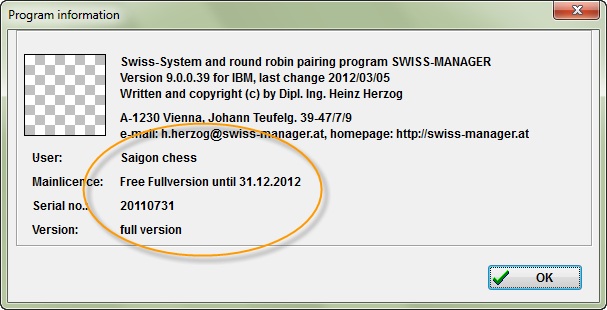
Từ lúc này bạn đã có đầy đủ quyền sử dụng và có thể tải về bản cập nhật đến 31/12/2012.
Sau thời hạn trên nếu bạn vẫn muốn tiếp tục sử dụng thì nhớ là đừng tải về và cài đặt các bản cập nhật mới.
_________________
Gỡ bỏ SwissManager
Việc gỡ bỏ chương trình SwissManager rất đơn giản và dễ dàng như mọi chương trình khác nếu như bạn có căn bản về Windows.
Bạn hãy chọn Control Panel - chọn tiếp Add or Remove program (trong windows XP) hoặc Programs and Features (trong Windows 7) - chọn tên chương trình SwissManager và chỉ cần bấm Uninstall.
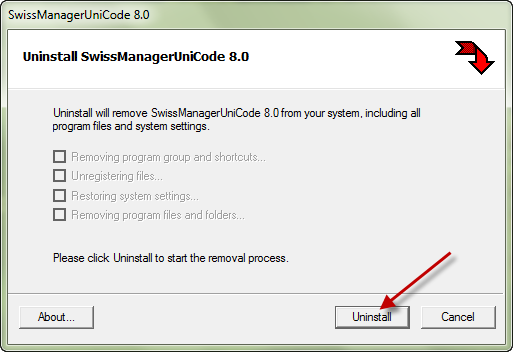
Khi gỡ bỏ, chương trình chỉ xóa các tập tin của Swissmanager và các thông số thiết lập trong quá trình sử dụng nhưng không xóa mã bản quyền, do đó nếu sau này bạn cài đặt lại Swissmanager mới thì Windows vẫn cài lại mã bản quyền trước đó cho bạn, điều này rất có ích cho những ai lỡ xóa.
Trên đây là hướng dẫn cài đặt và gỡ bỏ SwissManager, giờ đây bạn có thể khám phá thoải mái các tính năng của chương trình.
-
28-03-2012, 12:44 AM #3

Bài 2: Khởi tạo một Giải cá nhân (phần cơ bản)
Ở bài 1 chúng ta đã tìm hiểu về cách cài đặt và gỡ bỏ chương trình SwissManger, trong đó tôi có nhấn mạnh rằng bạn cần phải có kiến thức về sử dụng hệ điều hành Windows và Excel. Như vậy nếu chưa có kiến thức này thì bạn hãy vui lòng đến các lớp "Tin học văn phòng" trước rồi hãy đọc tiếp bài này.
Trong các phần hướng dẫn sau này, mặc nhiên tôi xem như bạn đã biết làm chủ Windows và một số phần mềm cơ bản. Tuy nhiên ta cũng cần thống nhất một số quy ước về cách dùng thuật ngữ như sau:
1. Dùng từ Việt hóa trong cách gọi các ứng dụng trong Windows như mọi người đã từng dùng. Ví dụ như: tập tin (file), thư mục (folder), trình đơn (menu), nút lệnh (button), phím (key), hộp thoại (dialog), hộp kiểm hoặc hộp chọn hoặc tùy chọn (check box hoặc select box) v.v... và nhiều thuật ngữ khác không thể kể ra hết tại đây. Trong phần hướng dẫn có liên quan đến các lệnh của Windows tôi sẽ cố gắng chuyển ngữ sang tiếng Việt một cách dễ nghe nhất; Nếu không thể, tôi sẽ ghi tiếng Anh gốc trong ngoặc đơn ở lần xuất hiện đầu tiên.
Riêng phím, nút lệnh và trình đơn thể hiện trong bài viết sẽ theo nguyên tắc sau:
* tên "phím": được đặt giữa 2 ký tự < >. Ví dụ. <ENTER> là phím ENTER;
* tên "nút": được đặt giữa 2 ký tự [ ]. Ví dụ. [Exit] là nút Exit;
* tên "trình đơn": được đặt giữa 2 ký tự { } với ký tự "/" bên trong. Ví dụ {File/Exit} là trình đơn File, sau đó chọn tiếp trình đơn con bên dưới là Exit;
* tổ hợp phím: được đặt giữa 2 ký tự < > với dấu cộng "+" bên trong. Ví dụ <Ctrl + N> là ấn và giữ phím <Ctrl> sau đó ấn tiếp phím <N>.
2. Dùng từ Việt hóa trong cách gọi các thuật ngữ chuyên môn cờ vua như: hệ Thụy sĩ cá nhân (Swiss system), hệ vòng tròn cá nhân (Round Robin), hệ Thụy sĩ đồng đội (Swiss system for team), hệ vòng tròn đồng đội (Round Robin for team), hệ số phụ (Tie-break), cường số (rating), bốc thăm (pairing) v.v... tương tự như trên, trong chuyên môn cũng còn nhiều thuật ngữ khác không thể kể ra hết tại đây. Tôi sẽ cố gắng chuyển ngữ sang tiếng Việt một cách hợp lý nhất; Nếu không thể, tôi sẽ ghi tiếng Anh gốc trong ngoặc đơn ở lần xuất hiện đầu tiên.
Giờ ta hãy bắt đầu khởi tạo một Giải mới
Để bắt đầu cho một giải mới, ta truy xuất trình đơn {File/new tournament...} hoặc ấn <Ctrl +N>.
Một hộp thoại yêu cầu chọn lựa thể thức thi đấu sẽ xuất hiện như hình bên dưới:
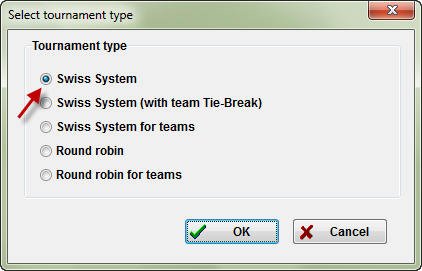
Hiện tại SwissManager có thể bốc thăm cho các hệ thống giải như: Hệ Thụy sĩ cá nhân, Hệ Thụy sĩ cá nhân tính hạng đồng đội (Swiss System (with team Tie-Break)), Hệ Thụy sĩ đồng đội, Hệ vòng tròn cá nhân, Hệ vòng tròn đồng đội.
 Với hệ Thụy sĩ cá nhân tính hạng đồng đội, chương trình vẫn bốc thăm bình thường như hệ cá nhân, tuy nhiên bạn phải nhập dữ liệu câu lạc bộ (club) cho từng kỳ thủ của mình để có thể chọn lựa tránh bốc thăm các đấu thủ cùng đội không gặp nhau. Kết thúc giải ta có thể in kết quả đồng đội với trình đơn {lists/Team List}; Ta sẽ bàn về vấn đề này sau.
Với hệ Thụy sĩ cá nhân tính hạng đồng đội, chương trình vẫn bốc thăm bình thường như hệ cá nhân, tuy nhiên bạn phải nhập dữ liệu câu lạc bộ (club) cho từng kỳ thủ của mình để có thể chọn lựa tránh bốc thăm các đấu thủ cùng đội không gặp nhau. Kết thúc giải ta có thể in kết quả đồng đội với trình đơn {lists/Team List}; Ta sẽ bàn về vấn đề này sau.
Tiếp tục ta bấm vào nút chọn [Swiss System] của hộp thoại trên để bắt đầu cho một Giải theo hệ Thụy sĩ cá nhân hoặc chọn [Round Robin] cho hệ vòng tròn cá nhân, sau đó bấm [OK].
Một hộp thoại mang tên "Set up new tournament" sẽ xuất hiện.
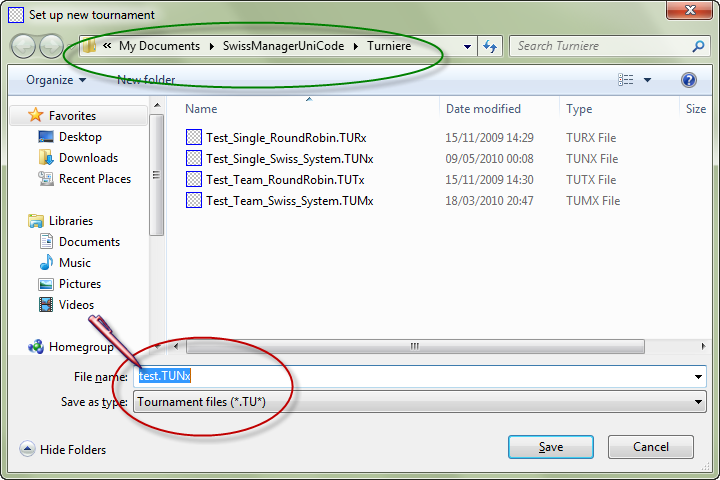
Bên trên là hộp thoại yêu cầu bạn nhập tên tập tin mà bạn muốn lưu trữ dữ liệu của giải trên đĩa cứng.
Nếu như (ở bài 1) bạn giữ tất cả các thiết lập ngầm định của SwissManager khi cài đặt chương trình, bạn sẽ thấy các tập tin trong thư mục ngầm định của chương trình là TURNIERE (phần khoanh màu xanh ở hình trên). Tất nhiên là bạn có thể thay đổi thư mục ngầm định này bất cứ lúc nào bạn muốn với trình đơn {Specials/Language Selection and directories...} mà ta đã đề cập đến ở bài 1.
Tại khung "File name", ta nhập tên tập tin của giải. Như hình trên tôi đặt tên tập tin là "test.TUNx".
Phần mở rộng của tên tập tin thể hiện các hệ thống giải khác nhau:
.TUNx dành cho Hệ Thụy sĩ cá nhân
.TUMx dành cho Hệ Thụy sĩ đồng đội
.TURx dành cho Hệ vòng trò cá nhân
.TUTx dành cho Hệ vòng tròn đồng đội
Sau khi đặt tên tập tin và bấm [Save], một hộp thoại mang tên "Tournament data dialog" sẽ hiện ra để yêu cầu bạn nhập các thông số của Giải: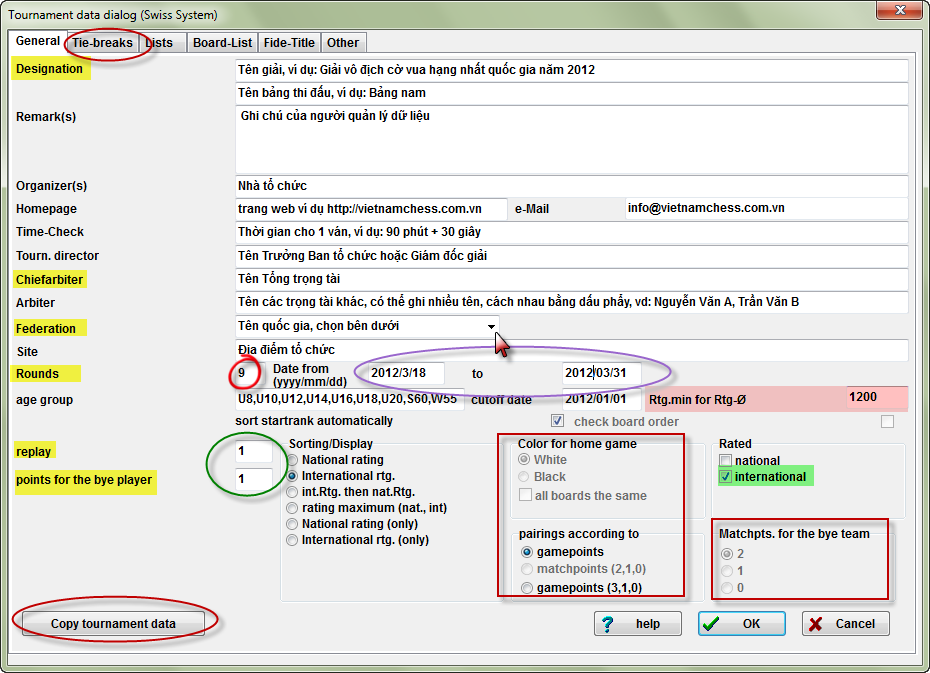
Lưu ý là các màu sắc mà bạn thấy ở hình trên là do tôi thêm vào để dễ giải thích.
Bạn sẽ thấy hộp thoại này gồm 6 thẻ (tags): General, Tie-Breaks Lists, Board-List, FIDE-title và Other. Trong đó thẻ General và Tie-Break là quan trọng nhất.
Giờ ta sẽ bắt đầu với thẻ General.
Ở hình trên tôi đã cố gắng diễn giải ở từng phần ngay trên hình ảnh minh họa của hộp thoại; Ví dụ như dòng "Designation" là nơi đặt tên giải, "Chiefabiter" là tên của Tổng trọng tài v.v... nói chung các tham số của một Giải khá đơn giản mà không cần giải thích nhiều nếu bạn đọc kỹ các dòng chữ Việt mà tôi đã ghi lên hình; Tuy nhiên ta cũng cần theo một số quy tắc sau:
1. Ở các tham số được tô màu vàng thì không nên bỏ trống, trong đó Tên giải (Designation) và số vòng đấu (Rounds) là bắt buộc.
2. Các tham số khác:
+ Federation: tham số này rất quan trọng, bạn hãy bấm vào mũi tên bên phải của hộp tham số sẽ thấy một hộp đổ xuống cho chọn tên của từng quốc gia tổ chức. Thường thì nên chọn là Việt Nam (dù là giải nhỏ ở địa phương) để tránh nhầm vị trí dữ liệu quốc gia khác khi chúng ta tải lên internet để công bố thông tin, tôi sẽ nói về vấn đề này sau.
+ Rounds: Tổng số ván của Giải đấu;
+ Replay: Số lượt đấu. Ngầm định của SwissManager sẽ = 1, tức là chỉ có 1 lượt; Nếu bạn thiết lập là 2 thì có nghĩa là sẽ có lượt đi và lượt về, mỗi lượt 1 ván.
+ Points for the bye player: điểm cho đấu thủ được miễn đấu, ngầm định là 1 ở Hệ Thụy sĩ và bằng 0 ở hệ vòng tròn. Nếu bạn thiết lập tham số này bằng 0 thì người được miễn đấu sẽ không có điểm nào.
+ Dated from (nơi khoanh màu tím): để nhập ngày bắt đầu ván 1 và ngày kết thúc ván cuối;
+ Color for home game: đây là khu vực thiết lập cho giải đồng đội (phần khung màu đỏ);
+ Rated (tô màu xanh lá): để chọn cách tính hạng theo cường số quốc gia hay quốc tế. Nếu theo quốc tế thì hiện nay giá trị thấp nhất sẽ được gán cho người chưa có cường số là 1200.
+ Vùng "Sorting/Display": sẽ quyết định việc xếp hạt nhân của giải sẽ căn cứ theo cường số quốc gia hay quốc tế. Trong trường hợp bạn chọn xếp hạt nhân theo cường số quốc gia thì cường số quốc tế vẫn có tác dụng nếu đấu thủ đó không có cường số quốc gia, nếu chọn ngược lại cũng sẽ tương tự như thế. Nếu cường số bằng nhau thì chương trình sẽ xếp thứ tự theo đẳng cấp và theo vần họ rối đến tên.
+ Nút [Copy tournament data] cho phép bạn sao chép toàn bộ các tham số của giải (và cả ngày tháng) từ một giải khác đã làm trước đây.
+ Tham số "age-groups" sẽ do chương trình tự gán: ví dụ như U14, U16 ,U18, U20, S60, W50 v.v...
+ Tham số "cut off date" hạn định nhóm tuổi theo định dạng yyyy/mm/dd: sẽ khó hiểu đây, các bạn chú ý nhé.
Tham số "cut off date" hạn định nhóm tuổi theo định dạng yyyy/mm/dd: sẽ khó hiểu đây, các bạn chú ý nhé.
Ví dụ nếu bạn chọn "cut off date" là 2012/01/01 thì các nhóm tuổi sẽ được SwissManger xếp theo nguyên tắc tính từ ngày 1 tháng 1 năm 2012 trừ dần xuống, như vậy tuổi U14 sẽ sinh từ 1998/01/01 đến 2012/01/01.
Nhưng nếu bạn đặt thông số cho "cut off date" là 1998/06/06 thì chương trình sẽ "quay về quá khứ" vào thời điểm ngày 6 tháng 6 năm 1998 và xem như những ai sinh từ ngày 1984/06/06 thì chỉ có mới có 14 tuổi.
Như vậy để SwissManager tính chính xác nhóm tuổi, bạn nên đặt thông số "cut off date" vào ngày đầu năm mà bạn đang sống. Trường hợp cần tính cụ thể tuổi theo ngày sinh nhật thì "cut off date" sẽ phải là ngày thi đấu ván cuối cùng của giải (ở phần nâng cao tôi sẽ nói trở lại tham số "cut off date" này).
-
28-03-2012, 12:45 AM #4

Tiếp theo ta sẽ chuyển sang thẻ Tie-breaks
Sau khi thiết lập các thông số cần thiết cho một giải đấu, ta chọn tiếp thẻ "Tie-breaks" của hộp thoại (phần tôi khoanh màu đỏ ở hình trên). Hộp thoại giờ chuyển sang phần để thiết lập hệ số phụ dùng để phân hạng (Tie-breaks).
Đương nhiên là bất cứ giải nào người ta cũng đều xếp hạng theo điểm, nhưng nếu cần tính hạng cho những người đồng điểm với nhau thì người ta sẽ xem xét đến hệ số phụ, vì vậy phần thiết lập hệ số phụ này cũng rất quan trọng mà bạn không nên bỏ qua.
Ta có hình như bên dưới:
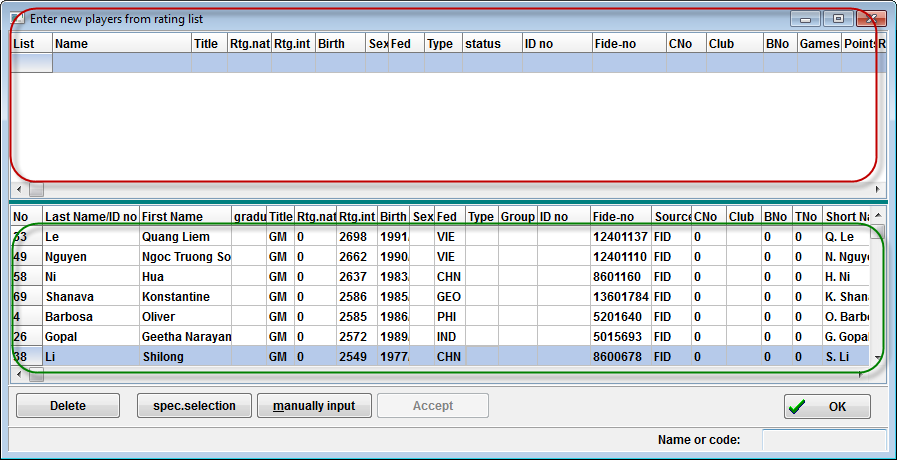 Trong hình trên bạn sẽ thấy tôi vẽ 2 khung màu: Khung bên trên (viền màu xanh) là các hệ số phụ có sẵn trong chương trình SwissManager. Khung bên dưới (viền màu đỏ) là các hệ số phụ được chọn để áp dụng cho giải.
Trong hình trên bạn sẽ thấy tôi vẽ 2 khung màu: Khung bên trên (viền màu xanh) là các hệ số phụ có sẵn trong chương trình SwissManager. Khung bên dưới (viền màu đỏ) là các hệ số phụ được chọn để áp dụng cho giải.
Các hệ số phụ có sẵn trong SwisManager có rất nhiều; Tác giả của chương trình rất thường xuyên cập nhật bổ sung thêm nên số lượng hệ số đến nay đã là 60. Như hình trên bạn sẽ thấy cuối mỗi dòng của từng hệ số có một con số thứ tự đại diện cho một hệ số đặt trong móc [ ]. Tùy theo hệ giải Thụy sĩ hoặc vòng tròn cá nhân hay đồng đội v.v... ta sẽ có những hệ số tương ứng với giải đó xuất hiện ở khung bên trên (dự kiến ở bài khác, phần nâng cao của hướng dẫn, tôi sẽ giải thích chi tiết từng hệ số này)
Để chọn hệ số phụ cho giải, bạn dùng chuột bấm vào hệ số nào mà bạn muốn ở khung trên, nó sẽ tự động chép xuống khung bên dưới (trừ những hệ số có chữ "...(variable with parameter)" thì bạn phải thiết lập thêm tham số). Thứ tự sắp sếp các hệ số được chọn ở khung bên dưới cũng sẽ là trình tự để xếp hạng. Như hình trên bạn sẽ thấy tôi chọn trình tự xếp hạng với hệ số phụ là: điểm (đương nhiên), hệ số lũy tiến [8], hệ số Buchholz [37] và số ván thắng [12].
+ Nếu muốn thay đổi trình tự thì bạn hãy bấm chuột vào hệ số muốn đổi và bấm nút [Line -1] hoặc [Line + 1];
+ Nếu muốn bỏ 1 hệ số nào đó thì bạn hãy bấm chuột vào hệ số muốn bỏ và bấm nút [Remove Tie-Break]; Nếu muốn bỏ hết hệ số để làm lại thì bạn bấm nút [delete all Tie-Breaks]. Chú ý rằng SwissManager yêu cầu bạn phải chọn hệ số phụ cho giải.
+ Nếu muốn thay đổi thông số của các hệ số có chữ "...(variable with parameter)" thì bấm nút [Change Parameter].
Sau khi chọn hoàn chỉnh các hệ số, bạn hãy bấm lại thẻ General của hộp thoại và bấm nút [OK]. Hộp thoại "Tournament data dialog" sẽ được đóng lại, một hộp thoại khác sẽ xuất hiện để bạn nhập danh sách đấu thủ tham dự.
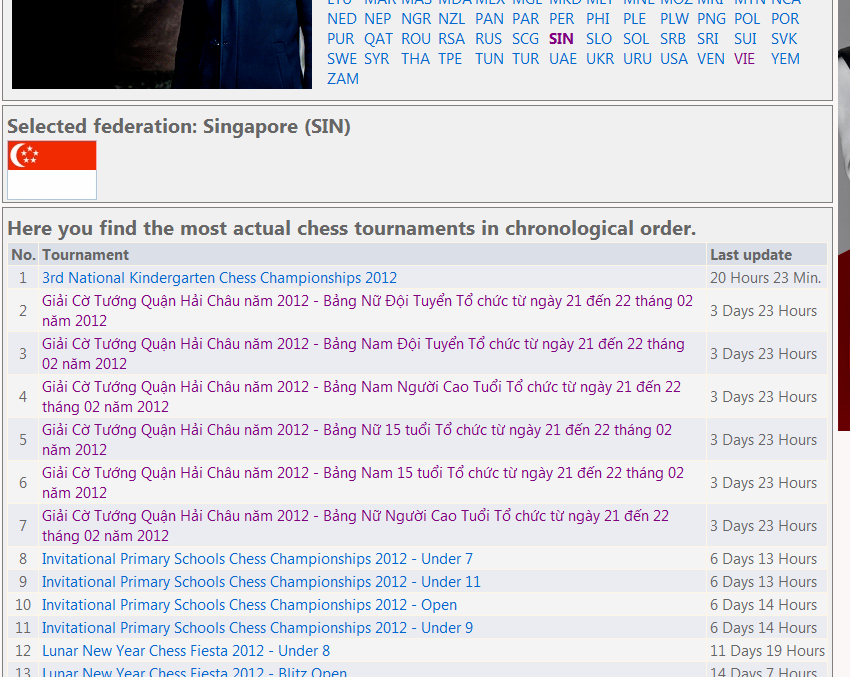
Hình trên bạn cũng sẽ thấy 2 khung.
+ Phần khung ở trên (khoanh màu đỏ) hiển thị danh sách kỳ thủ trong bảng cường số (rating list). Khung này chỉ là khung hiển thị, ta không thể nhập dữ liệu vào khung này được. Nếu có danh sách đấu thủ nào trên khung này thì bạn có thể dùng các phím mũi tên lên hoặc xuống hoặc dùng chuột để chọn đấu thủ thích hợp đưa vào khung dưới. Tôi sẽ nói lại khung này ở bài nâng cao; bài cơ bản tôi sẽ chỉ nói ở khung nhập liệu bên dưới.
+ Phần khung dưới (khoanh màu xanh) là khung chứa danh sách các đấu thủ tham dự giải. Chiều cao của khung có thể thay đổi bằng cách kéo chuột tại đường phân đôi màu xanh nằm ở giữa 2 khung.
Ở khung này, bạn có thể trực tiếp nhập liệu đấu thủ tham dự. Nếu bạn nào đã có kỹ năng thực hành MS-Excel hoặc MS-Access thì sẽ dễ dàng thao tác trên khung này. Ví dụ như dùng phím <Tab> để di chuyển con trỏ chuột, hoặc nhập một ký tự mới đè lên thay thế ký tự cũ, hoặc bấm chuột vào các cột đầu dòng để xếp thứ tự theo cột đó, hoặc kéo cột ra cho vừa bằng cách kéo chuột ở tiêu đề cột v.v...
Để nhập tên đấu thủ, bạn có thể bấm chuột vào nút [manually input], sau đó bấm vào vùng dữ liệu của cột "Last name" và bắt đầu nhập các chi tiết của đấu thủ. Hình trên tôi lấy dữ liệu của giải HDBank 2012 để làm mẫu, mọi chi tiết như trên hình đều khá dễ hiểu. Ý nghĩa của từng cột dữ liệu như sau:
Cột (trường dữ liệu) Ý nghĩa. Ví dụ Last name Họ First name Tên Graduate Tước hiệu Title Đẳng cấp IM,GM,WGM,FM,... Rtg.nat Cường số quốc gia: từ 0 đến 2999 Rtg.Int Cường số quốc tế: từ 0 đến 2999 Birth Ngày sinh: theo quy ước yyyy/mm/dd hoặc yyyy/00/00 ví dụ như 1974/12/30 hoặc 1974/00/00 Fed Liên đoàn (tên đơn vị) Mã tên 3 ký tự của Liên đoàn VIE, AUT, GER Sex Giới tính: W hoặc F: nữ, M hoặc để trống: nam; C: máy tính. Type Nhóm tuổi: U10, U12, S60, sẽ tự động gán vào nếu ta xác định trong hộp Tournament dialog Group Nhóm: 4 ký tự bất kỳ ID no Mã định danh: thường dùng cho mã của quốc gia, ví dụ như 105020 (cho nước Áo) Fide-No Mã định danh: FIDE: dùng cho mã trong danh sách của FIDE, ví dụ 1600320 Source Nguồn: diễn giải nguồn của bảng danh sách cường số mà bạn nhập vào, ví dụ như:
AUT... từ danh sách của Áo
FID... từ danh sách của FIDE
Trống ... do nhập thủ công CNo Số của câu lạc bộ. Ví dụ 1005 cho CLB Cờ Breitensee Club Tên CLB. Ví dụ: CLB cờ Breitensee BNo Số vị trí bàn (chỉ dành cho giải đồng đội) TNo Số của đội (chỉ dành cho giải đồng đội) Short name Tên viết ngắn lại (viết tắt 1 phần), ngầm định Swissmanager sẽ tự đặt tên viết ngắn. Rankcorr Cột Rankcorr để tác động vào bảng xếp hạng. Thường cột này mặc định là 0 (không ảnh hưởng đến vị trí hạng). Tại cột này, thứ hạng có thể thay đổi bằng cách thủ công nếu cần thiết.
Status Tình trạng thi đấu. Dùng cho các giải vòng tròn. Nếu đấu thủ bỏ cuộc ở hệ này và điểm của anh ta không được tính vào bảng xếp hạng sau cùng (theo thông lệ nếu anh ta thi đấu ít hơn 50% tổng số ván đấu) bạn có thể nhập vào ô Status dấu - (dấu trừ). Đấu thủ đó sẽ không được xếp hạng và điểm thi đấu của anh ta sẽ không dùng để tính hệ số phụ, Nếu bạn vẫn muốn dùng điểm của anh ta để tính hệ số thi đánh vào ô Status dấu + (dấu cộng). SNo Số thứ tự ban đầu (số hạt nhân). Do chương trình tự gán nên không thể thay đổi. PtsAdd Điểm thêm cho mỗi đấu thủ (ví dụ, điểm cho các vòng loại hoặc điểm ở trận tranh hạng trực tiếp (play-off)) có thể nhập điểm vào ô đó để thay đổi cho phù hợp với thứ hạng sau cùng. Song song đó hệ số phụ (Tie-Break) cũng phải chọn như sau: "Points (Game-points + Qualifying-points) [42]", "Play-off Points [43]"). Rank Xếp hạng. Do chương trình tự gán nên không thể thay đổi. BNoPair Vị trí bàn trong danh sách bốc thăm. Nhập số thứ tự vào ô này trước khi bốc thăm nếu bạn muốn xếp đặt vị trí các bàn thi đấu trong hệ Thụy sĩ cá nhân. K Hệ số K của FIDE dành để tính cường số ratings quốc tế. Hộp thoại nhập tên đấu thủ trên còn có 2 nút là [spec.selection], [Accept] và 1 hộp "name of code" liên quan đến danh sách kỳ thủ trong bảng cường số ở khung trên, do đó ta cũng sẽ nói về vấn đề này ở phần nâng cao. Và tất nhiên trong phần nâng cao tôi sẽ bàn đến giải pháp để giúp bạn đỡ nhọc nhằn trong việc nhập liệu nếu giải có đến hàng trăm đấu thủ. Tuy nhiên như tôi đã nói ở bài 1 rằng bạn cần rèn luyện để phát triển kỹ năng thao tác, như vậy bạn cứ hãy trải nghiệm chương trình bằng cách nhập tay từng đấu thủ một nhé.
Sau khi nhập đầy đủ chi tiết cho một đấu thủ ở dòng 1, bạn bấm chuột xuống dòng 2 và tiếp tục nhập liệu; cứ như thế cho đến khi nhập đủ toàn bộ danh sách đấu thủ.
Nếu muốn xóa đấu thủ nào thì bấm chuột vào tên đấu thủ đó, sau đó bấm nút [Delete].
Sau khi nhập liệu xong, bấm [OK] để đóng hộp thoại lại, bây giờ bạn có thể bốc thăm cho ván đấu đầu tiên của giải được rồi. Sau này nếu bạn muốn xem lại hoặc sửa chữa danh sách đấu thủ thì có thể truy xuất các trình đơn:
{Input/Input player...} Nhập tên đấu thủ mới
{Input/player..} Hiển thị/ thay đổi dữ liệu đấu thủ, phím tắt <Ctrl + F6>
-
28-03-2012, 12:46 AM #5

Trước khi kết thúc bài 2 tôi xin nói lại về việc nhập các tham số của giải ở phần trên, trong đó phần ghi tên quốc gia (Federation), nơi tổ chức giải, là rất quan trọng, dù là giải nhỏ ở địa phương.
Vì nếu không như thế, sẽ có lúc bạn dùng mã bản quyền không hợp pháp hoặc vay mượn của quốc gia nào đó, thì khi tải dữ liệu lên internet để công bố thông tin ở trang Chess-Results Server Chess-results.com - Homepage sẽ bị đưa nhầm sang kho dữ liệu của quốc gia có người sở hữu mã bản quyền đó.
Ví dụ như một số giải địa phương Quận Hải Châu, Đà Nẵng, bị tải nhầm sang Singapore như hình minh họa dưới đây: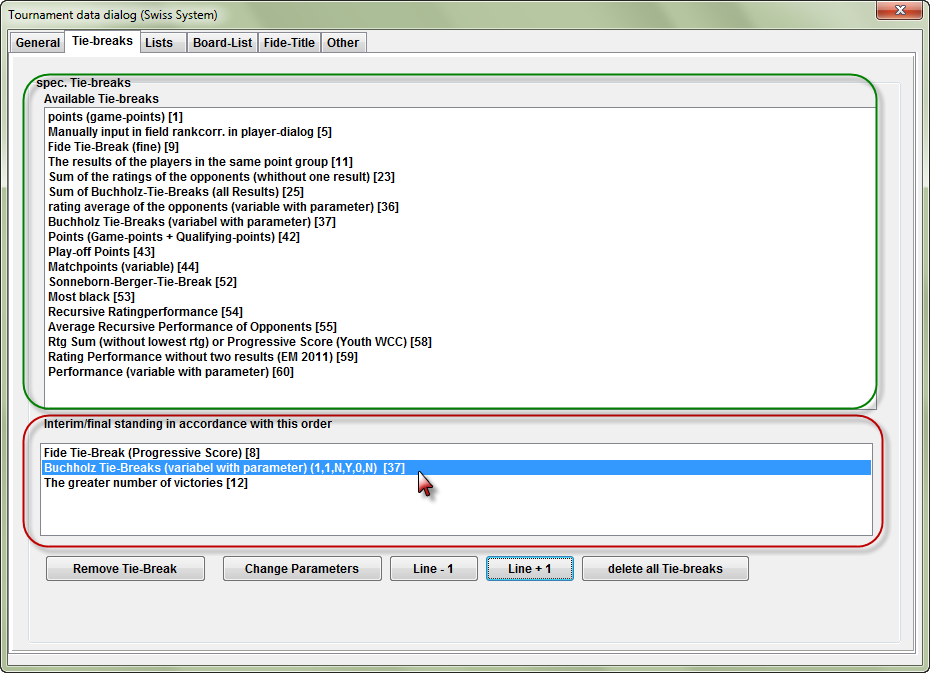
Do bài đã dài nên tôi phải thay đổi lộ trình và kết thúc bài 2 tại đây vậy, nhân tiện cũng để bạn có thời gian tập khởi tạo một giải mới và thử nhập liệu đấu thủ, tốt nhất là không nên học quá nhanh.
-
28-03-2012, 12:47 AM #6

Bài 3: Bốc thăm cho một Giải cá nhân
Để có thể thực hành bốc thăm một cách tốt nhất trên SwissManager, trước tiên bạn nên có kiến thức về nguyên tắc bốc thăm của Hệ Thụy sĩ (Swiss system) hoặc Hệ vòng tròn (Round Robin). Các quy định về cách bốc thăm của 2 hệ này có thể dễ dàng tìm thấy ở các trang web về cờ vua trên thế giới hoặc trên Handbook của FIDE World Chess Federation - FIDE và World Chess Federation - FIDE với ngôn ngữ thường thấy là tiếng Anh (khi nào có dịp tôi sẽ chuyển ngữ các lý thuyết này sang tiếng Việt, bây giờ thì bạn chịu khó đọc tiếng Anh vậy).
Việc hiểu rõ các lý thuyết này rất quan trọng, vì có như thế bạn mới có thể dễ dàng giải đáp thắc mắc của các đấu thủ mà không cần đổ lỗi là "do máy bốc". Hoặc nếu là đấu thủ thì bạn sẽ không cần hỏi Ban trọng tài những câu khó chịu như là "tại sao tôi không gặp A mà phải gặp B".
Giờ ta hãy bắt đầu vào việc bốc thăm ván đầu tiên cho một giải đấu theo Hệ Thụy Sĩ
Sau khi đã thiết lập các thông số cho một giải và nhập danh sách các đấu thủ tham dự xong, ta có thể bắt đầu thực hiện việc bốc thăm để xếp các cặp thi đấu.
Trước khi bốc thăm ván đấu đầu tiên, tốt nhất là bạn nên in danh sách đấu thủ xếp theo họ tên để kiểm tra xem đấu thủ có bị trùng lặp hoặc thiếu hay không và một danh sách đã xếp theo hạt nhân để kiểm tra lại cường số có đúng không. Bạn có thể xem danh sách này qua trình đơn {Lists/Alphabetical} và {Lists/Starting Rank}.
Nếu danh sách bị sai, bạn có thể sửa chữa lại bằng cách truy xuất trình đơn {Input/Players...} hoặc {Input/Input Players...} và thay đổi dữ liệu bị sai ngay trên hộp thoại danh sách đấu thủ.
Tại cuộc họp kỹ thuật (hoặc họp bốc thăm), bạn phải xác định được màu quân cho đấu thủ có số hạt nhân cao nhất (Trắng, Đen hay ngẫu nhiên). Sau khi đã có các thông số này, ta bắt đầu bốc thăm cho ván đấu đầu tiên.
Lúc này nếu truy xuất trình đơn {Rd} thì chắc rằng bạn sẽ thấy dấu chọn nằm ngay ván số 0 như hình bên dưới

Với trình đơn {Pairing/Pairings Menu...} hoặc bấm phím <F6> bạn sẽ thấy một hộp thoại bốc thăm cho ván 1 (Pairings for round 1) xuất hiện như hình bên dưới:
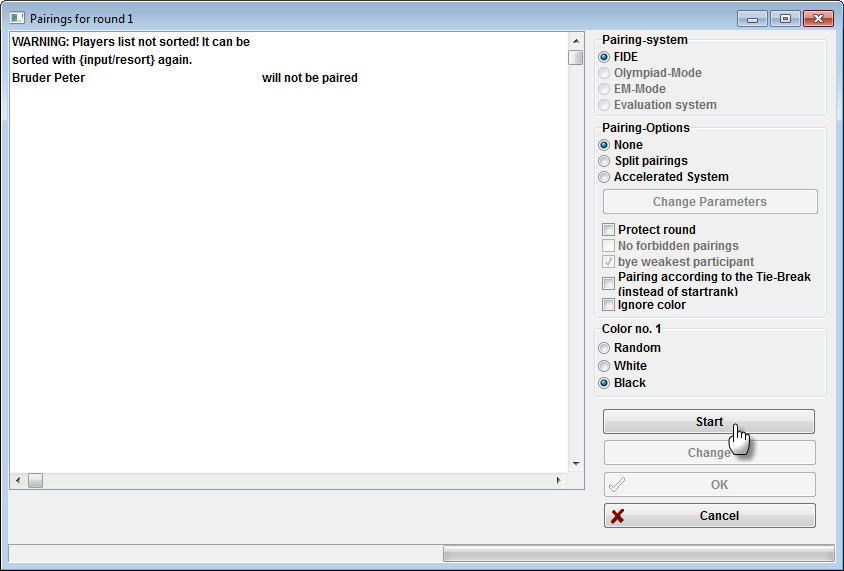
Phần khung màu trắng nằm bên trái hộp thoại là nơi hiển thị các cảnh báo, thông báo hoặc báo cáo của SwissManager trong quá trình thực hiện nhiệm vụ bốc thăm. Ví dụ như trong hình trên, SwissManager cảnh báo rằng danh sách đấu thủ chưa được sắp xếp theo hạt nhân và có một đấu thủ tên Peter sẽ không được bốc thăm cho vòng 1.
Phần khung bên phải (Pairing system) phía trên của hộp thoại cho phép chọn các hệ thống bốc thăm khác nhau gồm:
- FIDE: Chương trình cơ bản theo hệ Thụy sĩ của FIDE.
- Olympiad-Mode: Hệ thống bốc thăm dành cho Olympiad. Hệ thống này chỉ dành riêng cho một số người dùng.
- EM-Mode: Hệ thống dành cho Giải vô địch châu Âu. Hệ thống này cũng chỉ dành riêng cho một số người dùng.
- Evaluation System: Hệ thống cổ điển trước khi có quy định của FIDE nên đã không còn áp dụng từ tháng 4 năm 2004.
Phần tùy chọn các phương án bốc thăm (Pairing Options) gồm:
- None: bốc thăm theo cách thông thường.
- Split pairings (chia nhánh): Với tùy chọn này chương trình sẽ chia đôi danh sách ban đầu của đấu thủ ra làm 2 nhóm và bốc thăm độc lập trong nội bộ 2 nhóm với nhau.
Ví dụ nếu ta có 100 đấu thủ thì sẽ bốc thăm như sau: nhóm 1: 1-26, 2-27, ..., 25-50; nhóm 2: 51-76, 52-77,..., 75-100 (ở đây tôi không ghi ra theo màu quân).
Tùy chọn này chỉ có tác dụng ở 2 ván đấu đầu tiên với ít nhất 20 đấu thủ. Sau đó chương trình sẽ tự gộp lại thành một nhóm và bốc thăm như bình thường. Mục đích của việc này nhằm để tránh cho các đấu thủ cần tranh đẳng cấp thi đấu với các đấu thủ không có cường số Elo. - Accelerated System (tăng cường) chỉ tác dụng với Hệ Thụy sĩ cá nhân: Tùy chọn này tương tự như "Split pairings" ở trên. Căn cứ vào thứ tự xếp hạt nhân, các đấu thủ sẽ được gán cho một số điểm giả định trước khi bốc thăm cho 2 vòng đấu đầu tiên (thường là các đấu thủ mạnh nằm ở top 50% danh sách được cộng trước 2 điểm). Sau 2 ván đấu thì việc bốc thăm sẽ trở lại như bình thường.
Kết quả bốc thăm của phương án này cũng sẽ giống như chia nhánh, tuy nhiên ở đây bạn có thể thay đổi tùy ý số % các nhóm đấu thủ, số điểm giả định là bao nhiêu và số vòng tăng cường điểm giả định là mấy vòng bằng cách bấm nút [Change parameters].
Cách bốc thăm này nhằm tránh cho các đấu thủ mạnh gặp đấu thủ quá yếu trong một giải quá đông người tham dự nhưng có ít ván đấu; Giải Gibraltar mà Lê Quang Liêm tham dự hồi đầu năm 2012 đã áp dụng phương pháp bốc thăm này.
Các tùy chọn khác gồm:
- Protect round (tránh đồng đội): Nếu dùng tùy chọn này chương trình sẽ tránh không bốc thăm các đấu thủ trong cùng một đội gặp nhau, với điều kiện bạn phải xác định để SwissManager biết ai là cùng một đội bằng cách nhập số định danh của đội đó cho từng đấu thủ trong cột CNo tại hộp nhập dữ liệu đấu thủ (bấm <Ctrl+F6>). Cách này chỉ nên sử dụng trong những trường hợp đặc biệt hoặc cho những giải đông người tham gia vì chắc rằng nó sẽ có ảnh hưởng trực tiếp đến việc xác định kết quả chuyên môn. Hiện nay phần lớn các Giải trên thế giới và của TPHCM, người ta không bốc thăm tránh đồng đội ở các ván cuối cùng; Riêng các Giải quốc gia của Việt Nam và các Giải trẻ Đông Nam Á vẫn còn dùng phương pháp này.
- No forbidden Pairings (tránh gặp nhau): Sử dụng trình đơn {Pairing/Forbidden Pairings...} nếu bạn muốn tránh bốc thăm giữa một số đấu thủ với nhau. Khi truy xuất trình đơn này sẽ thấy một hộp thoại danh sách đấu thủ, bạn hãy bấm vào tên đấu thủ cần thiết, sau đó chọn đấu thủ cần tránh ở một hộp thoại khác vừa mới vừa xuất hiện. Trở lại hộp thoại bốc thăm (bấm <F6>), nếu tùy chọn "No forbidden Pairings" được chọn thì các đấu thủ mà bạn đã chọn lúc trước tại hộp thoại "Forbidden pairings" sẽ không gặp nhau.
Lưu ý: Nếu bạn đã chọn một số đấu thủ trong "Forbidden pairings", nhưng tùy chọn "No forbidden Pairings" không kích hoạt thì sẽ có một dòng gợi nhớ có liên quan đến "Forbidden pairings" hiển thị ở khung bên trái của hộp thoại. - * Bye weakest participant (đấu thủ yếu nhất được miễn đấu): Khi chọn phương án này, đấu thủ được miễn đấu sẽ được xác định là đấu thủ có số điểm thấp nhất hoặc xếp hạng thấp nhất, với điều kiện là anh ta chưa được miễn đấu lần nào hoặc chưa thắng ván nào nhờ đối phương bỏ cuộc. Trường hợp ta cho miễn đấu nhưng không cho điểm (xác định ở tham số bye trong hộp thoại nhập thông số của giải) thì đấu thủ này được tính như là một lần đánh lên (thấp đánh với cao) và SwissManager sẽ tự tính màu quân phù hợp cho lần bốc thăm ván kế tiếp.
- Pairing according to the Tie-Break (instead of Startrank): Tùy chọn này để xác định việc bốc thăm sẽ căn cứ theo thứ hạng hiện tại, tức là đã tính hệ số phụ, chứ không theo số thứ tự hạt nhân.
- Ignore color: Đây là tùy chọn mới của phiên bản Swiss-manager từ ngày 7-1-2012.Với tùy chọn này, Swissmanager sẽ không xét đến màu quân của các ván thi đấu trước mà chỉ bốc thăm theo nhóm điểm. Hiện FIDE đang xem xét hệ thống bốc thăm này và dự kiến sẽ áp dụng trong tương lai.Với tùy chọn này ta có thể áp dụng rất tốt cho việc bốc thăm các giải cá nhân của môn Cờ vây.
- Color no. 1 (màu quân cho hạt nhân số 1): xác định màu quân ván đầu tiên cho đấu thủ xếp hạt nhân số 1 của giải.
Có 3 tùy chọn: ngầm định là Random - ngẫu nhiên; quân Trắng - White và quân Đen - Black. Màu quân cho đấu thủ số 1 này thường được bốc thăm trong các cuộc họp kỹ thuật trước giải đấu.
Sau khi đã chọn đúng các thông số như trên, bạn bấm vào nút [Start] để tiến hành bốc thăm. SwissManager sẽ tính toán trong chớp mắt và một thông báo hoàn thành công việc bốc thăm sẽ hiển thị ở khung bên trái. Ở khung bên phải sẽ hiện rõ 2 nút lệnh:
+ Bấm nút [OK] để chấp nhận hoàn thành bốc thăm và thoát khỏi hộp thoại;
+ Bấm nút [change] nếu bạn muốn thiết lập lại thông số khác để bốc thăm một lần nữa.
Sau khi bốc thăm xong, bạn truy xuất trình đơn {Lists/pairings} hoặc bấm phím <F10>, sẽ có một bảng danh sách kết quả bốc thăm ván 1 như hình bên dưới.
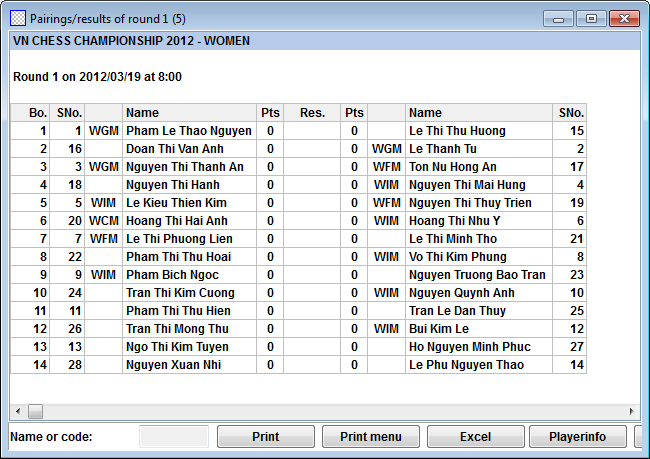
Đến đây bạn hãy bấm nút [Print] để in bảng bốc thăm ra giấy (cần chắc chắn là đã chọn loại máy in hiện hành cho chương trình ở trình đơn {File/Printer setup})
Như vậy là ta đã bốc thăm xong ván thứ nhất. Sau khi ván 1 kết thúc, bạn nhập điểm vào cho các cặp đấu và tiếp tục bốc thăm ván thứ 2 cũng theo trình tự như trên cho đến ván cuối cùng.
 Lưu ý: Trong quá trình thực hành bạn hãy nhớ thường xuyên bấm nút [save] (biểu tượng hình dĩa mềm) hoặc bấm <Ctrl+s> để lưu lại các công việc đã thực hiện.
Lưu ý: Trong quá trình thực hành bạn hãy nhớ thường xuyên bấm nút [save] (biểu tượng hình dĩa mềm) hoặc bấm <Ctrl+s> để lưu lại các công việc đã thực hiện.
Việc nhập điểm sẽ không khó khăn nhiều, bạn chỉ cần cẩn thận để tránh không nhập nhầm kết quả.
Để nhập điểm kết quả thi đấu bạn hãy truy xuất trình đơn {Input/Results} hoặc bấm phím <F7> để có một hộp thoại như hình dưới đây:
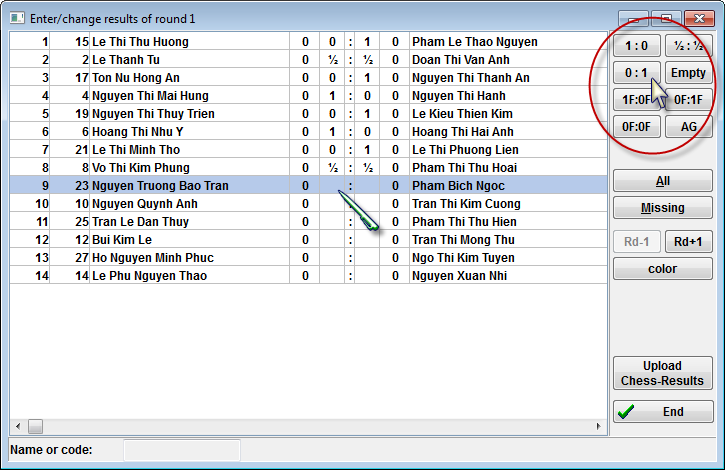
Như hình trên bạn sẽ thấy thứ tự vị trí từng cặp trong bảng nhập kết quả thi đấu cũng sẽ giống y như bảng danh sách kết quả bốc thăm.
Có 2 cách nhập kết quả thi đấu như sau:
- Từ trên xuống: bạn có thể nhập kết quả thi đấu bằng cách bấm chuột với các nút lệnh có điểm tương ứng (phần khoanh màu đỏ ở khung bên phải). Sau khi nhập kết quả cho một cặp, con trỏ sẽ tự động chuyển xuống dòng kế tiếp để nhập kết quả cho cặp kế tiếp và cứ như thế cho đến cuối bảng. Cách này sẽ thích hợp với bảng danh sách đã có toàn bộ kết quả thi đấu rồi.
- Nhập kết quả riêng lẻ: Đối với các giải đấu nhanh mà kết quả thi đấu được mang đến liên tục, tốt hơn hết là bạn nên nhập kết quả ngay bằng cách tìm tên đấu thủ hoặc số thứ tự hạt nhân tại hộp "name or code" rồi bấm <Enter>, thường chỉ cần đánh 2 hoặc 3 ký tự đầu là đủ, tất cả các cặp khớp với các ký tự trong "name or code" sẽ được hiển thị. Các cặp đấu cũng có thể dễ dàng tìm thấy bằng cách chọn trực tiếp bằng phím mũi tên lên hay xuống hoặc bằng chuột. Bây giờ bạn có thể nhập kết quả thi đấu bằng cách bấm vào nút điểm tương ứng ở khung bên phải tương tự như cách 1 bên trên.
Ở các giải thi đấu tại Việt Nam thường thì ban thư ký trọng tài hay nhập kết quả khi toàn bộ ván đấu đã kết thúc theo phương án "từ trên xuống" để dễ dàng thao tác trên bàn phím. Bạn hãy thử xem cách làm này có dễ dàng và nhanh chóng không nhé.
- Đầu tiên cần đảm bảo rằng toàn bộ kết quả chưa được nhập cho cặp đấu nào. Nếu lỡ nhập rồi thì bạn hãy bấm chuột vào vị trí kết quả của cặp đó, sau đó bấm nút [Emty] ở khung bên phải, cứ như thế cho đến khi trả lại bảng điểm còn trống như ban đầu. Sau đó bấm nút [All] để hiển thị đầy đủ các cặp đấu và đưa vị trí con trỏ về vị trí của cặp đầu tiên.
- Bây giờ tay trái bạn cầm bảng ghi điểm của thư ký và tay phải đặt tay lên bàn phím số sao cho 3 ngón tay từ trỏ đến áp út đặt trên 3 phím số <1>, <2> và <3> (nếu bạn thuận tay phải hoặc nếu thuận tay trái thì đặt ngược lại).
- Tuần tự bạn xem kết quả trên bảng giấy ở tay trái và thao tác ở các ngón tay bên phải, tương ứng với phím số <1> là 1-0 (Trắng thắng), phím số <2> là ½-½ (hòa), phím số <3> là 0-1 (Đen thắng); thỉnh thoảng cũng có khi dùng phím <4> là 1-0F (Đen bỏ cuộc), phím <5> là 0F-1 (Trắng bỏ cuộc) và 6 là 0F-0F (cả 2 đấu thủ không đến). Mỗi lần bạn nhập xong một kết quả, con trỏ sẽ tự động xuống 1 dòng để bạn nhập điểm cho cặp đấu kế tiếp, cứ như vậy cho đến cặp đấu cuối cùng.
 Lưu ý là phải nhập 1-0F hoặc 0F-1 hoặc 0F-0F cho các trường hợp bỏ cuộc. Theo quy định thì người thắng nhờ đấu thủ bỏ cuộc sẽ được xem như một lần miễn đấu. Trong trường hợp giải có tính cường số FIDE thì các ván đấu có kết quả 0F sẽ không được tính cường số.
Lưu ý là phải nhập 1-0F hoặc 0F-1 hoặc 0F-0F cho các trường hợp bỏ cuộc. Theo quy định thì người thắng nhờ đấu thủ bỏ cuộc sẽ được xem như một lần miễn đấu. Trong trường hợp giải có tính cường số FIDE thì các ván đấu có kết quả 0F sẽ không được tính cường số.
Tại các giải quốc tế thì việc nhập kết quả theo phương pháp "từ trên xuống" sẽ không ổn vì người theo dõi diễn tiến của giải có thể ở nhiều nơi trên thế giới và như vậy kết quả điểm phải cần nhập vào cho từng ván khi vừa đấu xong, sau đó tải lên mạng chess-results.com ngay (ta sẽ bàn về việc tải lên mạng internet ở bài học khác).
Trở lại bảng nhập điểm ở vòng 1 lúc còn trống, cũng với nhưng thao tác tương tự như trên nhưng thay vì nhập điểm hàng loạt, bạn phải nhập điểm cho từng ván một ngay sau khi kết thúc bằng cách bấm chuột vào ngay cặp đấu vừa xong, cho kết quả vào và bấm [Upload Chess-Results]. Như vậy nếu người xem trên internet truy xuất trang web của bạn thì họ sẽ thấy ngay kết quả mới.
Sau khi nhập kết quả cho cặp đấu vừa xong bạn có thể nhập điểm cho cặp khác cũng với thao tác y như vậy. Để thuận tiện hơn bạn nên bấm nút [Missing] yêu cầu SwissManager chỉ hiển thị các cặp đấu chưa nhập kết quả mà thôi.
Sau khi nhập xong kết quả bạn bấm nút [End] để thoát khỏi hộp thoại, hoàn thành nhập kết quả thi đấu của ván 1.
Lúc này nếu truy xuất trình đơn {Rd} bạn sẽ thấy dấu chọn đang ở ván số 1 như hình dưới, .

- Để xem lại kết quả đã nhập, bấm phím <F9>;
- Để xem thứ hạng sau mỗi vòng đấu, bấm phím <F5>;
- Để bốc thăm cho ván 2 hoặc các ván kế tiếp hãy bấm phím <F6> và tiếp tục thực hiện các thao tác mà tôi đã trình bày như trên.
-
28-03-2012, 12:48 AM #7

Tiếp theo ta hãy xem xét cách bốc thăm cho một Giải theo hệ vòng tròn Round Robin
Hệ vòng tròn là một thể thức thi đấu mà ở đó tất cả các đấu thủ trong giải sẽ phải gặp nhau ít nhất một lần. Thường hệ này chỉ dành cho những giải có ít đấu thủ tham dự, ví dụ như 8 người thì đấu 7 ván, 10 người thì 9 ván, 18 người thì 17 ván v.v...
Để có một giải theo hệ vòng tròn Round Robin bạn hãy xem lại phần đầu của bài 2 khởi tạo một giải mới.
Ở đó thay vì chọn Swiss Sytem thì bạn chọn Round Robin.

Sau khi đã đặt tên giải, thiết lập các tham số và nhập danh sách đấu thủ xong, ta có thể bắt đầu bốc thăm cho các ván đấu của hệ vòng tròn.
Lưu ý rằng việc nhập danh sách cho các đấu thủ của hệ vòng tròn phải theo đúng danh sách có số thứ tự mà ta đã tổ chức bốc thăm tại cuộc họp kỹ thuật. Nếu lỡ nhập nhầm số thứ tự thì bạn hãy truy xuất hộp danh sách đấu thủ với trình đơn {Input/Players}, kích hoạt tùy chọn [Show in startrank order] như hình bên dưới.
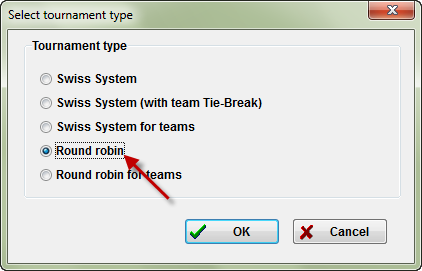
Nếu muốn thay đổi số thứ tự của đấu thủ thì bấm chuột vào tên đấu thủ muốn đổi, sau đó bầm [No-1] để đưa lên một số hoặc [No+1] để đưa xuống một số.
Sau khi đã hoàn chỉnh danh sách đấu thủ ta bấm phím <F6> hoặc {Paring/Pairing menu} để vào hộp thoại bốc thăm (Lưu ý là sau này tôi sẽ thường xuyên ghi phím tắt để bạn dễ nhớ hoặc theo quy ước cách dùng ký hiệu ở bài 2), ta có hộp thoại bốc thăm hệ vòng tròn như hình dưới đây:
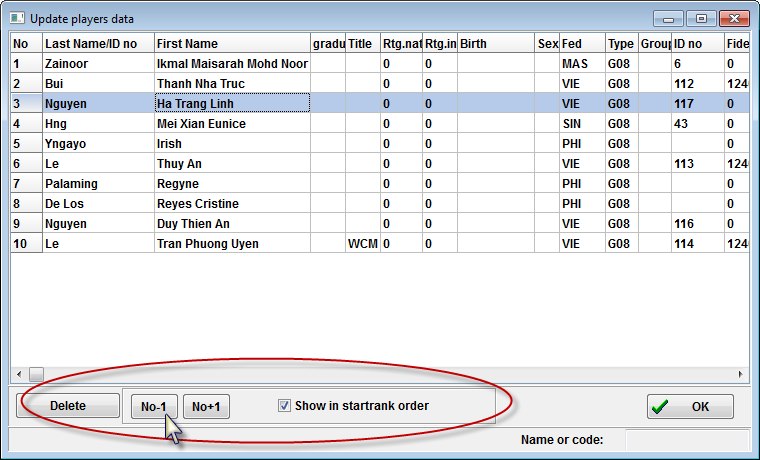
Hộp thoại trên chia ra làm 3 khung:
+ Sorting: quy định việc sắp xếp số thứ tự đấu thủ theo như thứ tự mà bạn đã nhập vào (How players were entered) hoặc do SwissManager tự xếp (Randomly by drawing). Ở đây ta chọn cái đầu tiên vì đã làm kỹ ở phần xếp thứ tự rồi.
+ Parings: các phương án bốc thăm theo kiểu tiêu chuẩn, Rutsch hoặc theo cách thủ công. Tốt nhất là bạn nên chọn theo kiểu tiêu chuẩn (Standard round robin).
+ Round order at more than one round: nếu giải đấu vừa có lượt đi, vừa có lượt về hoặc nhiều hơn nữa thì bạn cần thiết lập tùy chọn này.
Để xác định bao nhiêu lượt đấu bạn hãy xem lại bài 2, phần thiết lập các thông số cho Giải đấu, tại tham số replay
- Tùy chọn 1,2,3,...1,2,3... sẽ cho tất cả đấu thủ gặp nhau hết một lượt đi, sau đó mới gặp nhau tiếp ở lượt về.
- Tùy chọn 1,1,2,2,3,3,... sẽ cho mỗi đấu thủ này gặp đấu thủ kia đủ lượt đi và về, sau đó mới gặp đấu thủ khác.
Sau khi thiết lập xong tùy chọn bốc thăm vòng tròn Round Robin, bạn bấm nút [OK] để bốc thăm và thoát khỏi hộp thoại, sau đó bấm <F10> để xem kết quả bốc thăm ván 1.
Lúc này nếu truy xuất trình đơn {Rd} bạn sẽ thấy SwissManager đã bốc thăm hết tất cả các vòng đấu. Nếu muốn xem toàn bộ bảng bốc thăm thì bạn hãy bấm chọn ván đấu cuối cùng ở trình đơn này, sau đó bấm <F10> ta sẽ có bảng danh sách giống như hình dưới đây.
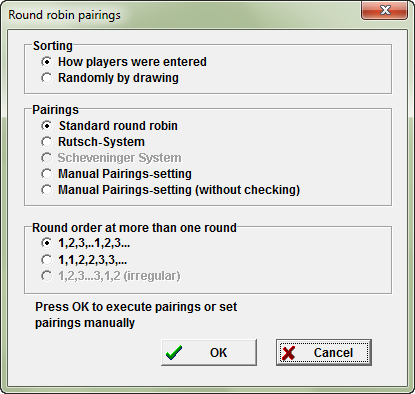
Bạn hãy bấm nút [Print] nếu muốn in bảng bốc thăm này.
Việc nhập kết quả cho hệ vòng tròn cũng giống như cách nhập của hệ Thụy sĩ bên trên, tuy nhiên ở hệ vòng tròn SwissManger có một tùy chọn khá hay là [Grid] cho ra một bảng điểm chéo để bạn có thể nhập trực tiếp.
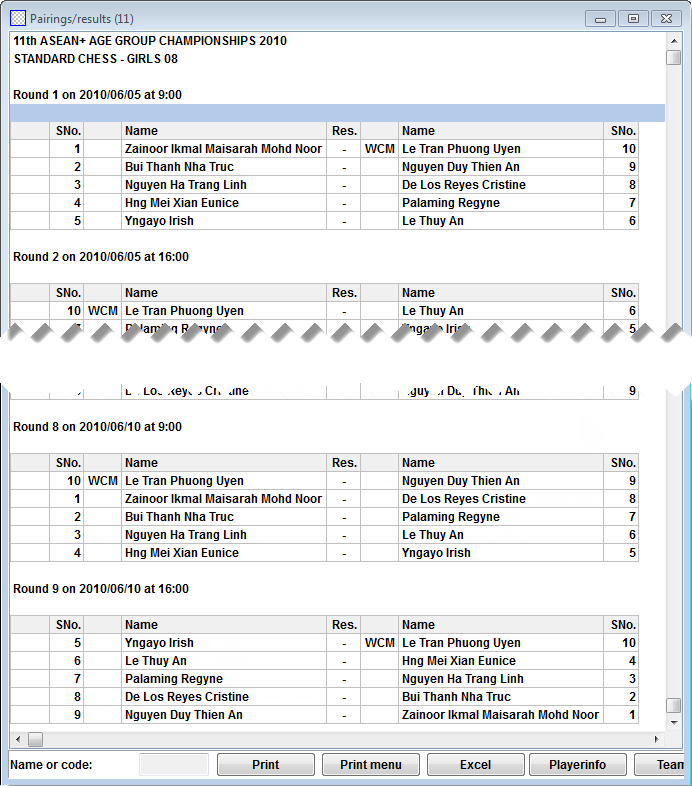
Như hình trên bảng điểm đang ở ván 9, những cặp đấu trong ván này được phủ màu xanh ở khung điểm ván.
Nếu bạn cho điểm vào một đấu thủ, thì SwissManager sẽ tự động gán điểm tương ứng cho đối phương ở phía chéo ngược lại. Khi điền điểm vào bảng chéo này ta vẫn có thể dùng phím số <1>, <2> và <3> như ở phần trên hoặc bấm vào các nút điểm tương ứng ở khung bên phải.
- Sau khi nhập xong kết quả bấm nút [End] để thoát khỏi hộp thoại, hoàn thành nhập kết quả thi đấu.
- Để xem lại kết quả đã nhập, bấm phím <F9>;
- Để xem thứ hạng sau mỗi vòng đấu, bấm phím <F5>;
Trên đây tôi đã trình bày xong bài 3 phần cơ bản của cách bốc thăm cho một Giải thi đấu cá nhân hệ Thụy sĩ và vòng tròn.
-
04-04-2012, 02:40 PM #8
-
17-11-2012, 07:58 PM #9

bạn cxq cho mình hỏi nếu qua ngày 31/12/2012 mà mình chỉnh lùi ngày hệ thống về trước ngày đó thì có dùng tiếp được ko.
-
18-11-2012, 08:52 AM #10

Cái này em không rành, bác nào vào giúp bác quangdinhcr với nhé.
Hướng dẫn sử dụng chương trình SwissManager






 Trả lời kèm Trích dẫn
Trả lời kèm Trích dẫn





Đánh dấu